Gentaget afsendelse af faxer (genopkald af optaget nummer)
Der er to metoder til genopkald: automatisk genopkald og manuelt genopkald.
-
Automatisk genopkald
Hvis du sender et dokument, og modtagerens linje er optaget, foretager printeren genopkald til nummeret efter et angivet interval.
Aktiver og angiv indstillingen for automatisk genopkald på Automatisk genopkald (Auto redial) i Avancerede faxindstillinger (Advanced fax settings) under Faxindstillinger (Fax settings).
 Bemærk
Bemærk-
Hvis du vil annullere automatisk genopkald, skal du slette den usendte fax fra printerens hukommelse, mens printeren er i standby for en genopkaldshandling. Du kan finde yderligere oplysninger under Sletning af dokument i printerens hukommelse.
-
-
Manuelt genopkald
Du kan foretage genopkald til de modtagere, der er ringet til, ved at indtaste fax-/telefonnumrene.
 Vigtigt
Vigtigt
-
Det er muligt, at faxer når frem til utilsigtede modtagere pga. forkert tastning eller ukorrekt registrering af fax-/telefonnumre. Når du sender vigtige dokumenter, anbefaler vi, at du sender dem efter at have talt i telefon.
 Bemærk
Bemærk
-
Automatisk genopkald er aktiveret som standard.
-
Yderligere oplysninger om de grundlæggende afsendelsesfunktioner:
Manuelt genopkald
Følg fremgangsmåden nedenfor, hvis du ønsker at foretage manuelt genopkald.
-
Læg originalen på pladen eller i ADF (Automatisk dokumentføder).
-
Vælg
 FAX (Fax) på skærmen HJEM.
FAX (Fax) på skærmen HJEM.Standbyskærmbilledet for fax vises.
-
Rediger afsendelsesindstillingerne efter behov.
-
Vælg Genopkald (Redial).
Skærmbilledet Genopkald (Redial) vises.
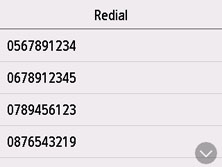
-
Vælg en modtagers nummer for at ringe op igen.
-
Tryk på knappen Sort (Black) eller Farve (Color).
 Vigtigt
Vigtigt-
Direkte afsendelse i farver er kun tilgængelig, når modtagerens faxenhed understøtter farvefaxer.
-
 Bemærk
Bemærk
-
Med henblik på manuelt genopkald husker printeren op til de seneste 10 modtagere, der er ringet til ved hjælp af indtastning af fax-/telefonnumrene. Bemærk, at printeren ikke husker nogen modtagere, der er ringet op til ved hjælp af genopkaldsfunktionen eller valgt fra telefonbogen.
-
Hvis dokumentet forbliver i ADF'en, efter du har trykket på knappen Stop, mens scanningen er i gang, vises Dokument i ADF. Fjern dokumentet fra dokument-bakken, og tryk på [OK]. (Originals in ADF. Remove any originals from the document tray and tap [OK].) på den berøringsfølsomme skærm. Når du vælger OK, skubbes de resterende dokumenter automatisk ud.

